Come costruire un sistema di raccolta e circolazione di librerie in WordPress
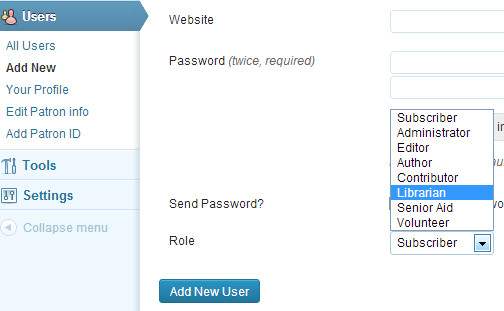
WordPress viene spesso etichettato come piattaforma di blogging, ma ogni giorno le persone trovano nuovi modi creativi per usare WordPress. Recentemente, abbiamo trovato un nuovo plugin che estende WordPress e lo usa come sistema per gestire la collezione di una biblioteca. Ti consente di cercare elementi, aggiungere utenti, volontari, circoli, ecc. In questo articolo, ti mostreremo come eseguire e gestire un sistema di raccolta e circolazione di librerie in WordPress. Puoi eseguirlo su una intranet locale o sul Web in tempo reale, fornendo agli utenti l'accesso alla biblioteca da qualsiasi luogo.
Useremo un nuovo plugin chiamato Weblibrarian. Questo plugin è stato avviato come un sistema portatile multipiattaforma che la Wendell Free Library potrebbe utilizzare come sistema a transizioni dal suo attuale sistema di circolazione basato su carta cartacea al sistema che verrà eventualmente implementato dal sistema di libreria regionale.
Video Tutorial
Iscriviti a WPBeginnerSe il video non ti piace o hai bisogno di ulteriori istruzioni, continua a leggere.
Impostazione di un sito di libreria con WebLibrarian
Inizieremo installando il plug-in WebLibrarian. All'attivazione, troverai a WebLibrarian voce di menu sotto impostazioni. Cliccando su di esso ti porterà in una pagina di configurazione che in realtà richiede solo le chiavi dei tuoi Amazon Web Services e l'ID associato. Per vedere tutte le altre opzioni è necessario andare su Utenti e creare un nuovo utente con il ruolo Bibliotecario.
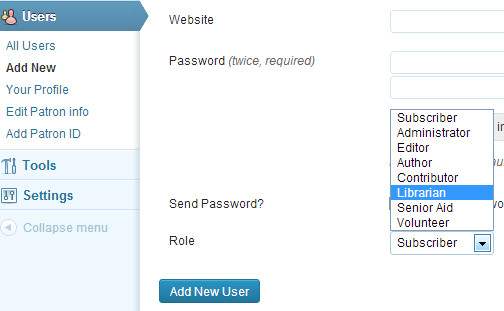
Accedi all'area di amministrazione con l'account utente Librarian appena creato. La dashboard dell'amministratore di WordPress verrà sostituita dalla dashboard di WebLibrarian Admin.

Dalla dashboard WebLibrarian è possibile gestire raccolte, utenti e uffici di distribuzione. Funziona come qualsiasi altro software di libreria in cui è previsto che il bibliotecario inserisca manualmente i dati per gestire le raccolte. Puoi anche importare i dati da altre fonti.
Aggiunta di funzionalità di libreria al frontend del sito
Il plugin Web Libriarian viene fornito con un manuale utente, ma poiché la maggior parte delle persone installa i plugin dall'interno dell'area di amministrazione di WordPress, è possibile che non l'abbia notato. È possibile scaricare il manuale utente di WebLibrarian dal sito Web del produttore. Il manuale contiene istruzioni dettagliate sull'uso dei codici brevi all'interno dei tuoi post e pagine.
Ad esempio, puoi utilizzare questo shortcode per aggiungere un modulo di ricerca per i visitatori alla ricerca di titoli e raccolte:
[Weblib_searchform]

Ci sono più ruoli utente definiti dal plugin. Come aiutante, volontari e mecenati del bibliotecario. Il bibliotecario può associare ciascun ID cliente con un account utente WordPress. Ogni utente può quindi accedere al tuo sito WordPress per verificare gli articoli, vedere quali sono attualmente in possesso e gestire i loro profili.

Questo è un modo molto pulito di usare WordPress e siamo contenti che la gente stia estendendo WordPress per casi d'uso interessanti come questo. Speriamo che questo articolo possa aiutare alcune piccole biblioteche pubbliche a trovare una soluzione economicamente efficiente per gestire la loro raccolta e diffusione digitale. Non vediamo l'ora dei tuoi commenti non solo sull'esecuzione di una libreria con WordPress ma anche su qualsiasi altro tipo di applicazione basata su WordPress che hai visto o lavorato con.


